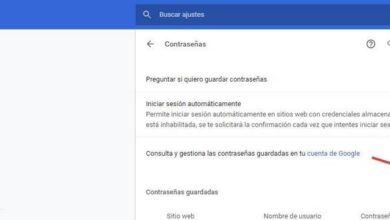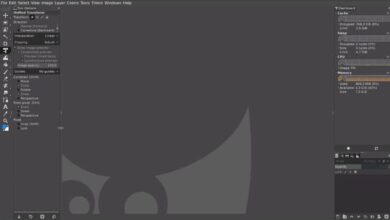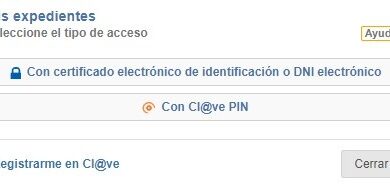So verwenden, aktivieren und konfigurieren Sie die Sprachbefehlsfunktion in Waze

Waze ist eine Anwendung israelischen Ursprungs, die im Juni 2013 gegründet und kürzlich vom Riesen Google übernommen wurde. Diese App überwacht den Kfz-Verkehr in Echtzeit , dank Benutzern, die ständig über den Zustand der Landstraßen informieren und auch über das GPS-Navigationssystem Ihres Mobilgeräts Android, Apple, iOS.
Das Beste an Waze ist die Sprachbefehlsfunktion. die verwendet wird, um die Anwendung im Freisprechmodus zu verwenden, ist diese Funktion sehr nützlich, wenn Sie alternative Routen kennen möchten, um Ihr Ziel zu erreichen oder den Kurs in letzter Minute zu ändern oder um eine Art Stillstand zu vermeiden, wenn Sie gerade in einer A beeilen Sie sich, alles ohne Ihr Telefon berühren zu müssen.
Mit dieser Funktion haben Sie die Straße immer im Blick, Damit Sie anderen Fahrern eine sichere Fahrt bieten, zeigen wir Ihnen hier, wie Sie es verwenden und konfigurieren es nach Ihren Bedürfnissen, es geht sehr schnell und wir erklären es Ihnen. Ihnen leicht.
So konfigurieren und verwenden Sie die Sprachbefehlsfunktion in Waze.
- Geben Sie die App ein, dann gehe zu den Einstellungen" das ein graues Zahnradsymbol hat
- Suchen Sie im angezeigten Menü die Funktion "Ton und Stimme"
- Klicken Sie dann auf "Talk to Waze" und aktivieren Sie die Option "Ok Waze" und erlauben Sie der Anwendung, Ihr Mikrofon zu verwenden
- Nach Erteilung der Genehmigung können Sie die Reise antreten. Um die Sprachsteuerung zu aktivieren, müssen Sie laut und deutlich "Ok Waze" sagen, Sie können auch mit drei Fingern auf den Bildschirm tippen oder auf das rote Mikrofonsymbol in der unteren rechten Ecke tippen.
Denken Sie daran, dass die App immer geöffnet sein sollte , zusätzlich zu einer stabilen Internetverbindung, denn da Waze ständig aktualisiert werden muss, um die beste Route zu berechnen, musst du eine gute Verbindung haben, obwohl du es kannst Waze ohne Internet nutzen, Speichern einer vorherigen Route.

Wir können jetzt zu den interessanten übergehen , verwenden Sie die Anwendung. Sie können Waze mit Sprachbefehlen sagen, wohin es gehen soll. Diese Befehle sind sehr einfache und klare Sätze wie: „Geh nach Hause“, „Geh zur Arbeit“, „Bring mich nach…“ oder „Tankstelle“.
Wie Sie sehen werden, ist es sehr einfach zu konfigurieren und benutze waze , aber Sie fragen sich vielleicht, wie Sie in Waze Adressen zuweisen können? Oder wie kann ich Sprachbefehle anpassen? Nun, Hier werden wir diese Fragen leicht beantworten.
Wie weise ich Adressen in Waze zu?
- Gehen Sie zur App, suchen Sie das Menü und klicken Sie auf Ihren Waze-Namen
- Labels wie "Zuhause" und "Arbeit" werden angezeigt. Klicken Sie auf die für Sie passende Adresse, um die Adresse einzugeben.
- Suchen Sie nach dem Anklicken die Adresse mit der Suchleiste mit einer Lupe, klicken Sie auf die Adresse und dann auf "Schließen"
So können Sie einsteigen Einfacher alle gewünschten Adressen Verwenden von Sprachbefehlen. Jetzt können wir Sie durch die Anpassung von Sprachbefehlen führen, da wir wissen, dass Sie auch andere Adressen hinzufügen müssen.
Wie kann ich Sprachbefehle anpassen?
- Geben Sie die Einstellungen von "Waze> Ton und Stimme> Stimme aufnehmen" ein. Wenn Sie diese letzte Option auswählen, müssen Sie die Anwendung autorisieren, Ihren Rekorder zu aktivieren
- Dann müssen Sie nur noch den gewünschten Standort und die gewünschte Adresse mit Ihrer Stimme aufnehmen. So können Sie jetzt anpassbare Sprachbefehle verwenden

Sie können jetzt Sprachbefehle verwenden und um Adressen zuzuweisen, gehen Sie wie oben beschrieben vor. Wir hoffen, dass dieser Beitrag Ihnen hilft, diese erstaunliche App besser zu verwalten, Staus zu vermeiden, in Rekordzeit zu allen Ihren Meetings zu kommen und sogar neue Leute mit zu treffen die Option "Mitfahrgelegenheit" . Folgen Sie unserer Seite für weitere Inhalte zu dieser App.